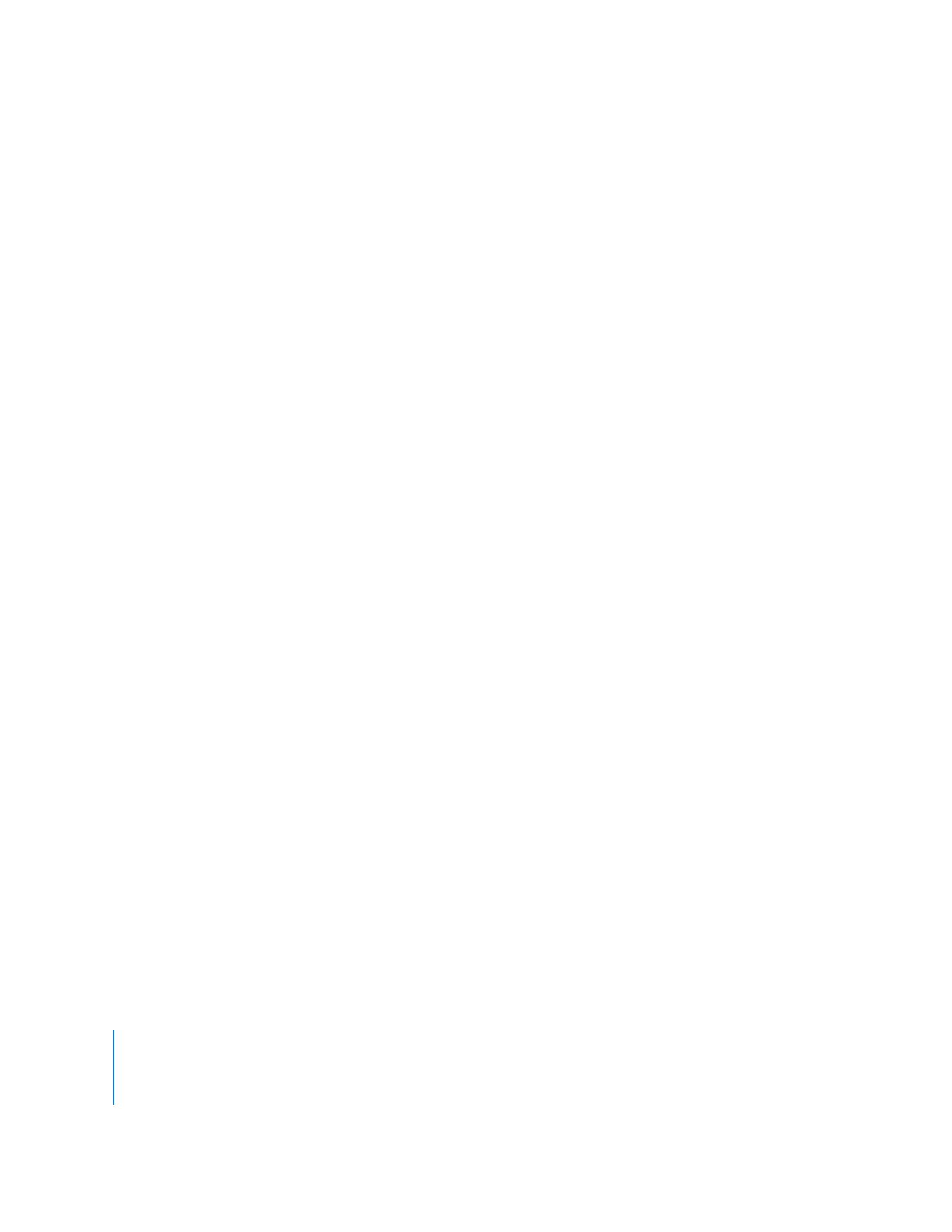
Abgleichen eines Bilds im Fenster „Canvas“ mit dessen
Mediendateibild
In einigen Situationen möchten Sie möglicherweise die Original-Mediendatei eines
Clips und nicht den zugehörigen Master-Clip anzeigen lassen. Wenn Sie beispielsweise
mit einem Subclip im Fenster „Timeline“ arbeiten und alle Originalmedien (und nicht
nur den durch die Subclip-Grenzen definierten Teil) anzeigen wollen, können Sie eine
Abgleichung mit der Original-Mediendatei vornehmen. Nun wird die gesamte Medien-
datei als unabhängiger Clip im Fenster „Viewer“ geöffnet. Auf diesen Clip wurden keine
Filter oder Bewegungsparameter angewendet. Zudem wurden für den Clip keine In-
oder Out-Punkte gesetzt.
Wichtig:
Wenn Sie eine Quellenmediendatei im Fenster „Viewer“ öffnen und in das Fen-
ster „Browser“ bewegen, wird ein neuer Master-Clip erstellt. Wenn Sie ihn in das Fenster
„Timeline“ oder „Canvas“ bewegen, wird ein unabhängiger Clip in der Sequenz erstellt.
Dies ist immer dann der Fall, wenn Sie eine Mediendatei im Fenster „Viewer“ öffnen –
entweder mithilfe eines Befehls „Gleiches Bild“ oder durch Bewegen einer Mediendatei
aus dem Finder direkt in das Fenster „Viewer“.
Da unabhängige Sequenzclips Komplikationen bei der Verwaltung und Neuaufzeich-
nung von Medien verursachen können, sollten Sie Schnitte mit diesen Clips vermeiden.
Zudem sollten Sie darauf achten, dass nicht unnötigerweise mehr als ein Master-Clip
erstellt wird, der derselben Mediendatei zugeordnet ist. Subclips sind ein Beispiel für
Master-Clips, die derselben Mediendatei zugeordnet sein können. Allerdings ist jeder
Subclip wiederum einem anderen Teil der Mediendatei zugeordnet. Mehrere Master-
Clips, die sich auf genau dieselben Teile derselben Mediendatei beziehen, werden in
der Regel nicht benötigt.
Gehen Sie wie folgt vor, um eine Sequenz oder die Mediendatei eines Browser-Clips
als Clip im Fenster „Viewer“ zu öffnen:
1
Bewegen Sie in den Fenstern „Timeline“, „Canvas“ oder „Viewer“ die Abspielposition an
das Bild, das Sie im Fenster „Viewer“ öffnen möchten.
2
Wählen Sie „Anzeigen“ > „Gleiches Bild“ > „Quellenmediendatei“.
Im Fenster „Viewer“ wird ein unabhängiger Clip erstellt, der sich auf die Mediendatei
auf dem Volume bezieht. Es werden keine In- oder Out-Punkte gesetzt. Das Fenster
„Viewer“ zeigt jedoch dasselbe Bild an wie das Fenster „Canvas“ (oder das Fenster
„Viewer“, wenn Sie Bilder aus einem Clip im Fenster „Viewer“ abgeglichen haben).
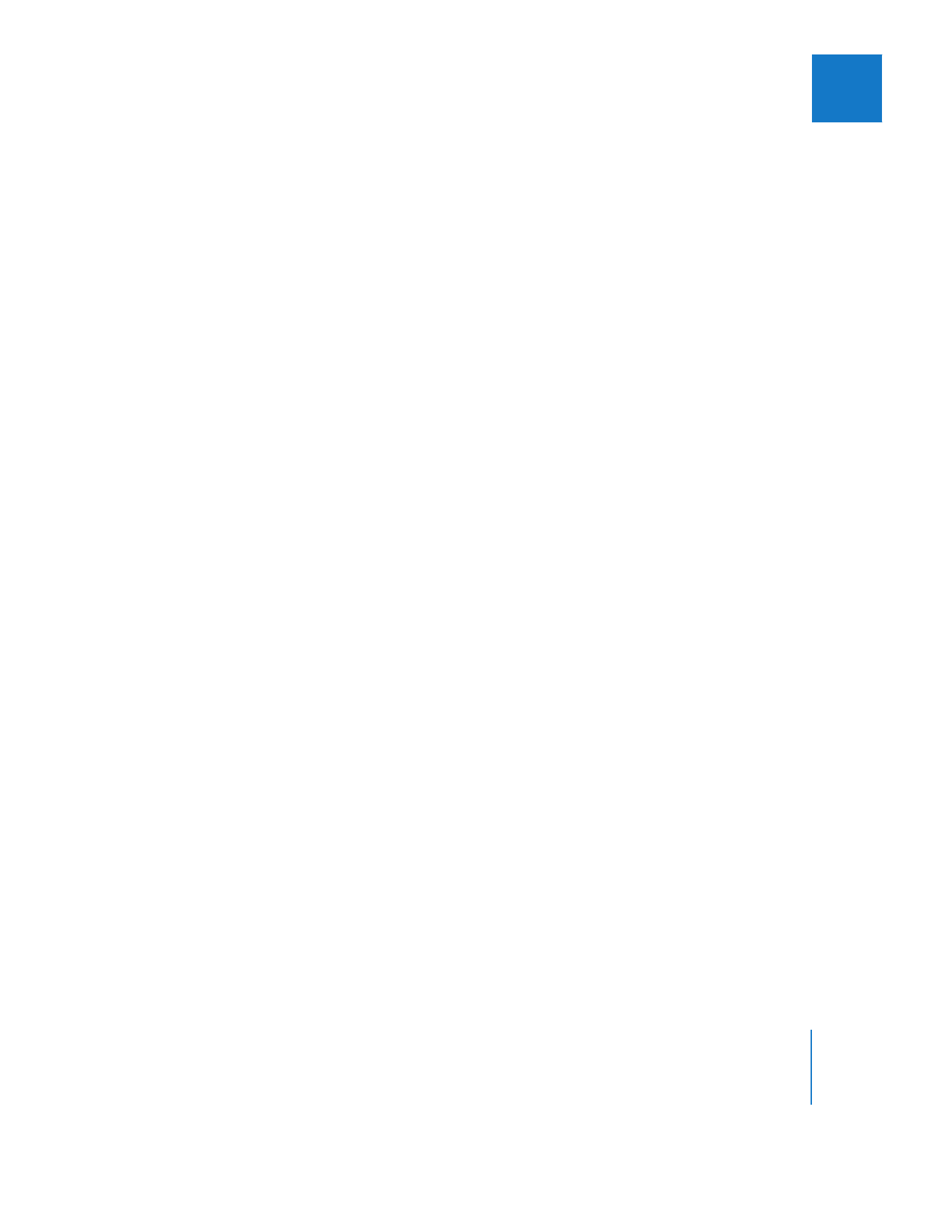
Kapitel 24
Abgleichen von Bildern und Synchronisieren der Abspielposition
485
III